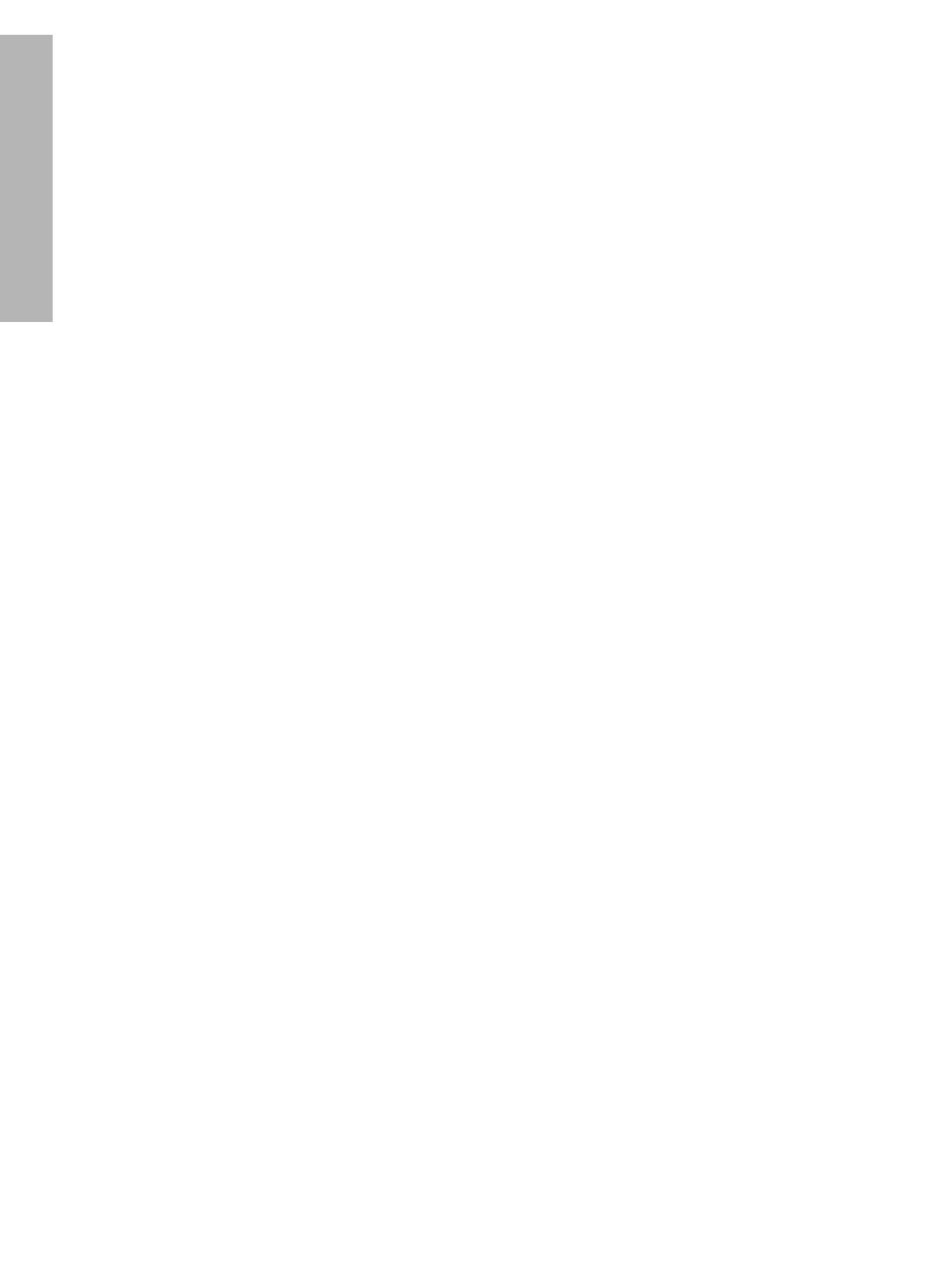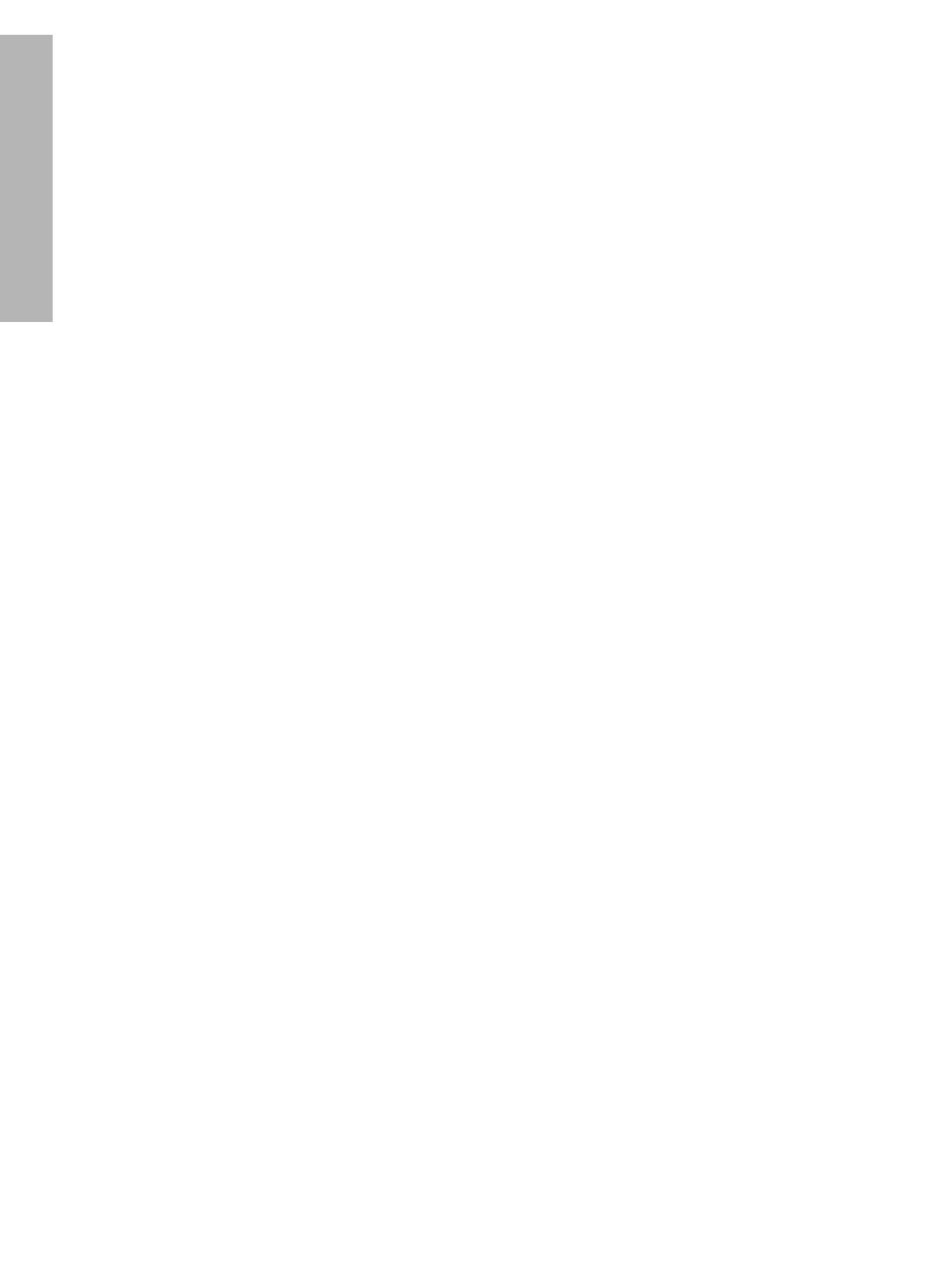
12
Česky
Podpora společnosti HP
Prbh podpory
Pi odstraování problém tiskárny
postupujte podle následujících pokyn:
1. Vyhledejte dané téma v elektronické
uživatelské píručce v počítači (
další
podrobnosti viz str. 3)
.
2. Navštivte webové stránky online služeb
a podpory společnosti HP na adrese
www.hp.com/support. Online služby a
podpora je zákazníkm společnosti HP
k dispozici po celou dobu životnosti
jejich produktu HP. Jedná se
o nejrychlejší zdroj tch
nejaktuálnjších informací
o produktech. Odborná pomoc
zahrnuje následující prvky:
• Rychlý pístup ke kvalifikovaným
odborníkm online podpory
• Aktualizace softwaru a ovladač
tiskárny pro váš produkt
• Hodnotné informace o produktu
a ešení nejčastjších problém
• Proaktivní aktualizace produkt,
servisní výzvy a bulletiny společnosti
HP dostupné po registraci produktu
3. Pouze pro zákazníky v Evrop: Obrate
se na prodejnu, kde jste produkt
zakoupili.
Pokud došlo k selhání hardwaru
tiskárny, budete požádáni o doručení
tiskárny do prodejny, kde jste produkt
zakoupili. (Servis je v záruční lht
poskytován zdarma. Po uplynutí
záruční lhty budou účtovány poplatky
za opravu.)
4. Obrate se telefonicky na podporu
společnosti HP. Seznam telefonních čísel
naleznete na vnitní stran pední
obálky této píručky.
Možnosti podpory a její dostupnost se liší
podle produktu, zem/oblasti a jazyka.
Telefonická podpora HP
Délka poskytování bezplatné
telefonické podpory
Jednoletá bezplatná telefonická podpora
je k dispozici v Severní Americe, Asijském
tichomoí a Latinské Americe (včetn
Mexika). Informace o délce poskytování
bezplatné telefonické podpory ve východní
Evrop, Stedním východ a Africe jsou
uvedeny na adrese www.hp.com/support.
Jsou účtovány standardní telefonní
poplatky.
Zavolání
Pi zavolání podpory společnosti HP bute
u svého počítače a mjte tiskárnu ped
sebou. Pipravte si následující informace:
Číslo modelu tiskárny (uvedeno na
štítku na pední stran tiskárny)
Sériové číslo tiskárny (uvedeno na
spodní stran tiskárny)
Operační systém počítače
Verze ovladače tiskárny
Zprávy zobrazované pi výskytu
problému
Odpovdi na tyto otázky:
• Nastala tato situace již díve?
Mžete pivodit opakování této
situace?
• Pidali jste v dob, kdy k této situaci
došlo, do počítače njaký nový
hardware nebo software?
Po vypršení lhty bezplatné
telefonické podpory
Po vypršení lhty bezplatné telefonické
podpory je podpora společnosti HP
k dispozici za dodatečný poplatek.
Chcete-li získat informace o dostupných
možnostech podpory, obrate se na
prodejce společnosti HP nebo zavolejte na
telefonní číslo podpory pro vaši zemi/
oblast.
SpearPlus_RG.book Page 12 Thursday, April 22, 2004 4:46 PM